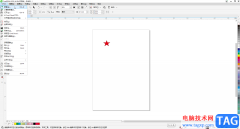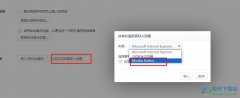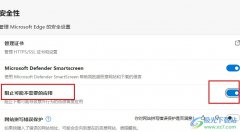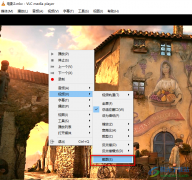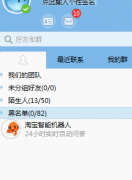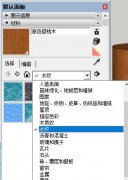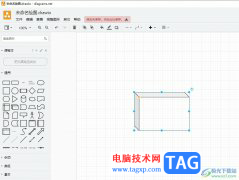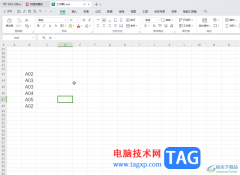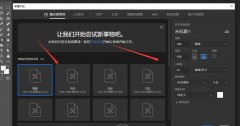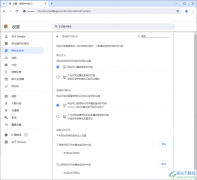很多小伙伴都喜欢使用CR TubeGet软件,因为这是一款下载神器,它可以下载多个视频网站中的视频,包括但不限于腾讯、B站、爱奇艺以及抖音等,还可以下载网易云音乐中的歌曲,使用起来十分的方便。在使用CR TubeGet软件对视频进行格式转换时,我们经常会发现转换之前的视频海保存在电脑中,这无疑会加重内存的负担,我们可以选择将CR TubeGet中的“转换完成后删除原视频”功能打开,减少视频占用的内存。有的小伙伴可能不清楚具体的操作方法,接下来小编就来和大家分享一下CR TubeGet转换完成后删除原视频的方法。
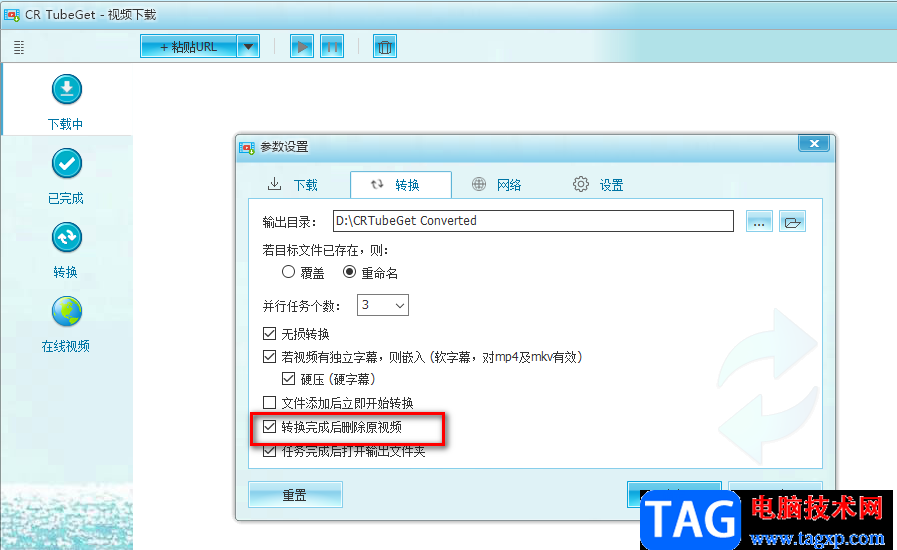
方法步骤
1、第一步,我们先在电脑中打开CR TubeGet软件,然后在软件的右上角点击打开“三”图标
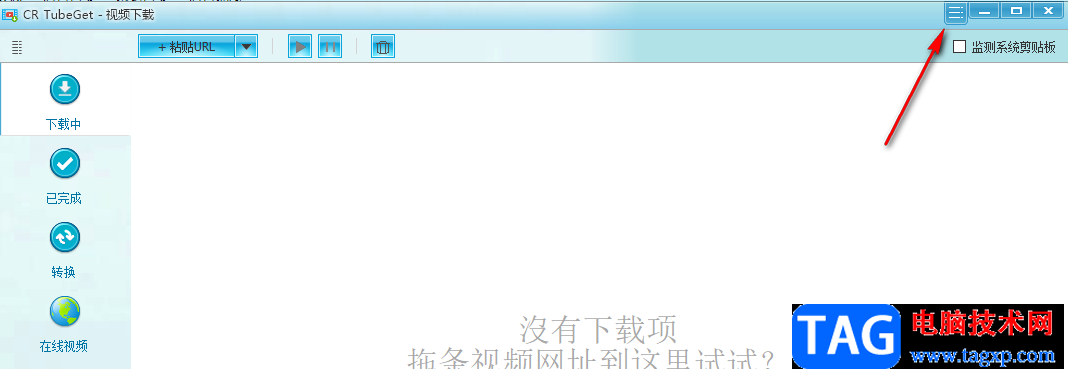
2、第二步,点击“三”图标之后,我们在下拉列表中找到“设置”选项,点击打开该选项
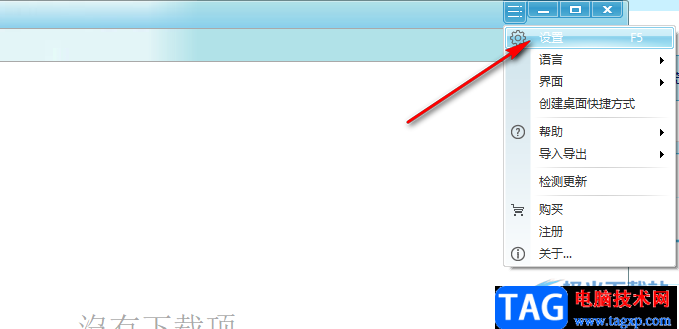
3、第三步,进入设置页面之后,我们在该页面上方的选项中点击打开“转换”选项
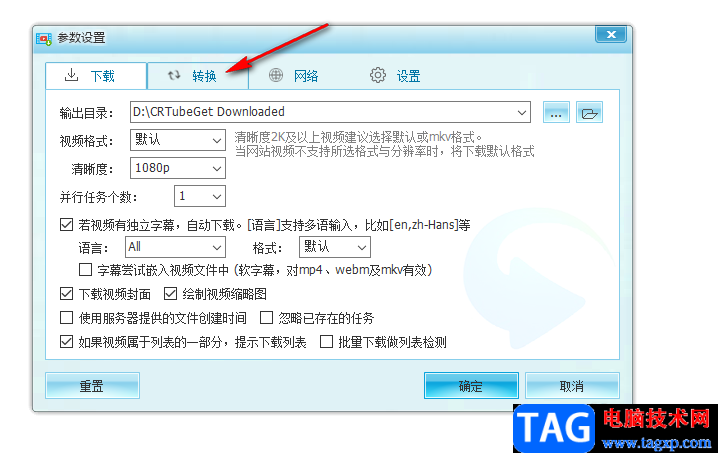
4、第四步,进入转换页面之后,我们在该页面中找到“转换完成后删除原视频”选项,该选项处于为被勾选状态
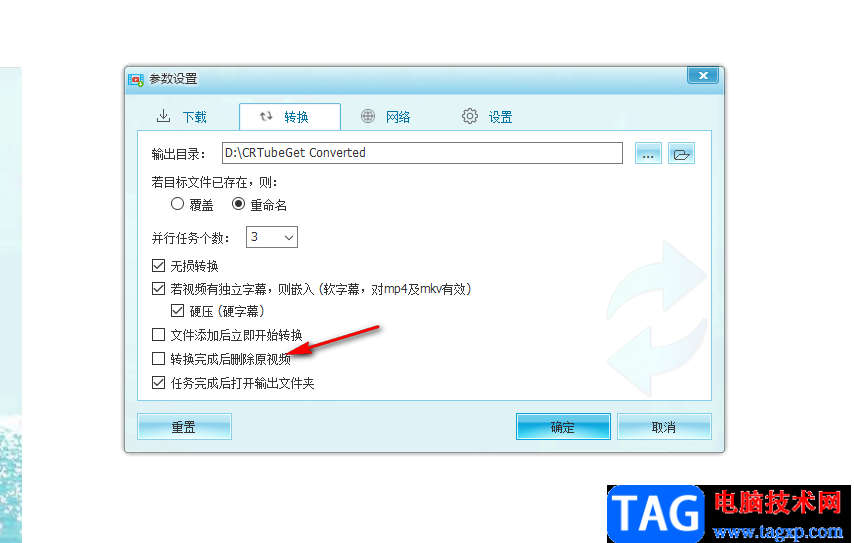
5、第五步,我们将“转换完成后删除原视频”选项进行勾选,然后点击页面右下角的确定选项即可
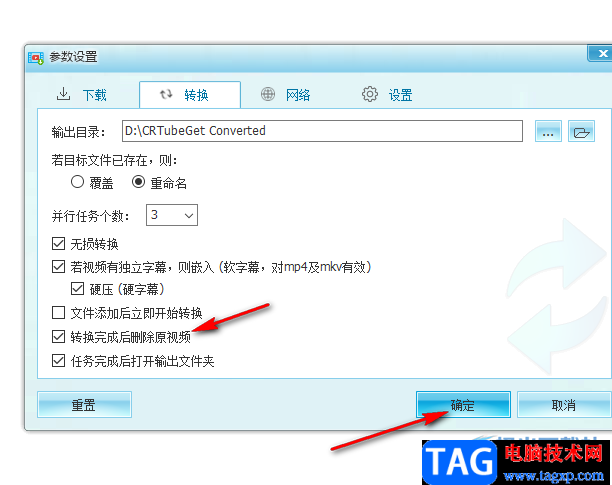
以上就是小编整理总结出的关于CR TubeGet转换完成后删除原视频的方法,我们在CR TubeGet中点击“三”图标,再选择设置选项,进入设置页面之后点击“转换”选项,最后在转换页面中将“转换完成后删除原视频”选项进行勾选即可,感兴趣的小伙伴快去试试吧。